

안녕하세요!
하나아빠입니다!
오늘은 커브에 대해서 이야기를 해보겠습니다.


커브는 포토샵이나 다른 이미지 편집 툴을 사용해보신 분들이라면 친숙한 모양으로 어떤 프로그램에서 사용을 하던 기본적인 모양새나 사용법은 같다고 볼 수 있기 때문에 알아두면 좋을 것 같습니다!
기본적으로 RGB 전체 값을 조정하는 모습이 제일 먼저 나오게 되고 그다음 R,G,B별로 채널을 나누어 설정할 수 있는 탭들이 존재합니다. (각 프로그램마다 채널 분리방법이 다를 수 있습니다.)

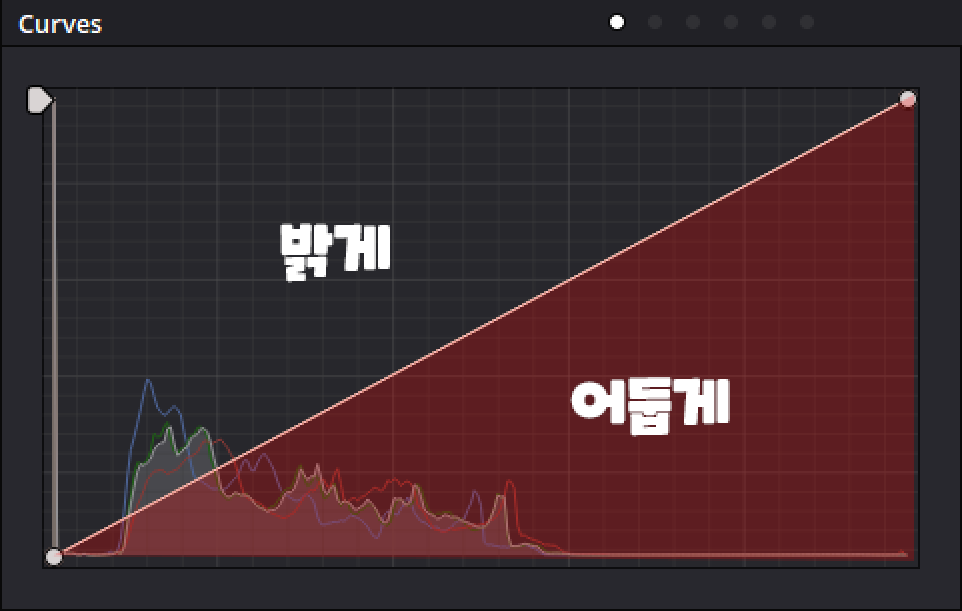
그리고 커브 그래프에 영역별로는 위에 보이는 이미지와 같이 3가지 영역으로 나뉘어 있다고 생각하시면 됩니다.
또한 대각선 그래프를 기준으로 아래로 내리면 이미지는 어둡게 위로 올라가면 이미지는 밝게 수정이 가능합니다.
그럼 예시를 보면서 이야기해보겠습니다.


위에 사진은 아무런 조정을 하지 않은 기본 이미지입니다.


중간 영역의 커브 값을 올린 이미지입니다.


중간 영역의 커브값을 올린 이미지입니다.


중간 커브값을 기준으로 암부 값과 명부 값의 커브를 조정하려 만든 S커브입니다.
명부는 더 밝게 암부는 더 어둡게 수정되어 콘트라스트(대비) 값이 커지게 되면서 이미지가 조금 더 입체적으로 수정되었습니다. S커브는 이미지 보정에서 가장 많이 사용되는 곡선 값이며, S커브 곡선이 커질수록 이미지의 콘트라스트 값은 강해집니다.


커브 창에서 오른쪽 상단 부분에서 RGB채널별로 분리하여 커브 값을 수정할 수 있습니다.
때문에 이미지 톤 보정만 가능한 것이 아닌 영역별 색보정도 가능합니다.
다빈치 리졸브에 있는 컬러 휠을 이용해서 이러한 값도 만들 수 있지만 커브를 조금 이해하고 진행한다면 컬러 휠보다는 조금 더 쉽게 이미지 수정이 가능합니다.
다만, 커브 그래프를 수정하여 만든 값이기 때문에 정확성은 떨어진다고 이야기할 수 있습니다.
오늘은 간단하게 커브 곡선을 보는 방법을 이야기해봤습니다.
다음번에도 더 많은 공부를 하고 이야기를 해보겠습니다!
'다빈치 리졸브 > 기초' 카테고리의 다른 글
| 8bit? 10bit? 컬러 뎁스(Color depth) 알아보기! (0) | 2020.03.13 |
|---|---|
| 다빈치 리졸브 컬러탭에서 제가 자주 사용하는 단축키 (2) | 2020.03.09 |
| 빛의 삼원색을 알아보기(feat.화이트 밸런스)-[기초] (0) | 2020.02.26 |
| 다빈치 리졸브 기초적인 환경설정과 최적화 하기!-[기초] (0) | 2020.02.24 |
| 다빈치 리졸브 컬러탭 영역 알아보기-[기초] (1) | 2020.02.22 |




댓글